সুচিপত্র
টিউটোরিয়ালটি এক্সেল লুকআপ ফাংশনের ভেক্টর এবং অ্যারে ফর্মগুলি ব্যাখ্যা করে এবং সূত্র উদাহরণ সহ এক্সেলে লুকআপের সাধারণ এবং অ-তুচ্ছ ব্যবহারগুলি প্রদর্শন করে৷
সবচেয়ে ঘন ঘন প্রশ্নগুলির মধ্যে একটি প্রতিটি এক্সেল ব্যবহারকারী একবারে একবার জিজ্ঞাসা করে তা হল: " আমি কীভাবে একটি শীটে একটি মান সন্ধান করব এবং অন্য শীটে একটি মানানসই মান টানব? "। অবশ্যই, মৌলিক দৃশ্যকল্পের অনেক বৈচিত্র্য থাকতে পারে: আপনি সঠিক মিলের পরিবর্তে নিকটতম মিল খুঁজছেন, আপনি একটি কলামে বা অনুভূমিকভাবে একটি সারিতে উল্লম্বভাবে অনুসন্ধান করতে চাইতে পারেন, এক বা একাধিক মানদণ্ডের মূল্যায়ন করতে পারেন। তবে , সারমর্মটি একই - আপনাকে এক্সেলে কীভাবে সন্ধান করতে হবে তা জানতে হবে৷
মাইক্রোসফ্ট এক্সেল সন্ধান করার জন্য মুষ্টিমেয় বিভিন্ন উপায় সরবরাহ করে৷ শুরু করার জন্য, আসুন একটি ফাংশন শিখি যা উল্লম্ব এবং অনুভূমিক লুকআপের সহজতম কেসগুলি পরিচালনা করার জন্য ডিজাইন করা হয়েছে। আপনি সহজেই অনুমান করতে পারেন, আমি লুকআপ ফাংশনের কথা বলছি।
এক্সেল লুকআপ ফাংশন - সিনট্যাক্স এবং ব্যবহার করে
সবচেয়ে মৌলিক স্তরে, এক্সেলের লুকআপ ফাংশন একটি কলাম বা সারিতে একটি মান অনুসন্ধান করে এবং অন্য কলাম বা সারিতে একই অবস্থান থেকে একটি মিলে যাওয়া মান প্রদান করে।
এক্সেলে লুকআপের দুটি রূপ রয়েছে: ভেক্টর এবং অ্যারে প্রতিটি ফর্ম নীচে পৃথকভাবে ব্যাখ্যা করা হয়েছে।
এক্সেল লুকআপ ফাংশন - ভেক্টর ফর্ম
এই প্রসঙ্গে, একটি ভেক্টর একটি এক-কলাম বা এক-সারি পরিসরকে বোঝায়।সূত্রটি কাজটি করে:
=LOOKUP(VLOOKUP(E2, $A$2:$C$7, 3, FALSE), {"c";"d";"t"}, {"Completed";"Development";"Testing"})
নীচের স্ক্রিনশটে যেমন দেখানো হয়েছে, সূত্রটি লুকআপ টেবিল থেকে প্রকল্পের অবস্থা পুনরুদ্ধার করে এবং সংশ্লিষ্ট শব্দের সাথে একটি সংক্ষিপ্ত রূপ প্রতিস্থাপন করে:

টিপ। আপনি যদি Office 365 সাবস্ক্রিপশনের অংশ হিসাবে Excel 2016 ব্যবহার করেন, তাহলে আপনি একই উদ্দেশ্যে SWITCH ফাংশন ব্যবহার করতে পারেন।
আমি আশা করি এই উদাহরণগুলি লুকআপ ফাংশন কীভাবে কাজ করে তার উপর কিছুটা আলোকপাত করেছে। সূত্রগুলি আরও ভালভাবে বোঝার জন্য, আপনাকে এই এক্সেল লুকআপ উদাহরণগুলি ডাউনলোড করতে স্বাগত জানাই৷ পরবর্তী টিউটোরিয়ালে, আমরা এক্সেলে লুকআপ করার আরও কয়েকটি উপায় নিয়ে আলোচনা করব এবং কোন পরিস্থিতিতে কোন লুকআপ ফর্মুলা ব্যবহার করা ভাল তা ব্যাখ্যা করব। আমি পড়ার জন্য আপনাকে ধন্যবাদ এবং আশা করি আগামী সপ্তাহে আমাদের ব্লগে দেখা হবে!
ফলস্বরূপ, আপনি একটি নির্দিষ্ট মানের জন্য ডেটার একটি সারি বা একটি কলাম অনুসন্ধান করতে LOOKUP-এর ভেক্টর ফর্ম ব্যবহার করেন এবং অন্য সারি বা কলামে একই অবস্থান থেকে একটি মান টেনে আনেন৷ভেক্টর লুকআপের সিনট্যাক্স হল নিম্নরূপ:
LOOKUP(lookup_value, lookup_vector, [result_vector])কোথায়:
- Lookup_value (প্রয়োজনীয়) - অনুসন্ধান করার জন্য একটি মান। এটি একটি সংখ্যা, পাঠ্য, সত্য বা মিথ্যার যৌক্তিক মান, বা লুকআপ মান ধারণকারী একটি ঘরের একটি রেফারেন্স হতে পারে৷
- লুকআপ_ভেক্টর (প্রয়োজনীয়) - এক-সারি বা এক-কলাম পরিসীমা অনুসন্ধান করা হবে. এটি অবশ্যই অধিক্রমের ক্রম অনুসারে সাজাতে হবে।
- Result_vector (ঐচ্ছিক) - এক-সারি বা এক-কলাম পরিসর যেখান থেকে আপনি ফলাফল ফেরত দিতে চান - একটি মান লুকআপ মান হিসাবে একই অবস্থানে. Result_vector অবশ্যই একই মাপ যেমন lookup_range । যদি বাদ দেওয়া হয়, ফলাফলটি lookup_vector থেকে ফিরে আসে।
নিম্নলিখিত উদাহরণগুলি কার্যে দুটি সহজ লুকআপ সূত্র প্রদর্শন করে।
উল্লম্ব লুকআপ সূত্র - এক-এ অনুসন্ধান করুন কলাম পরিসীমা
আসুন, আপনার কাছে কলাম D (D2:D5) এ বিক্রেতাদের একটি তালিকা এবং তারা কলাম E (E2:E5) তে বিক্রি করা পণ্য রয়েছে। আপনি একটি ড্যাশবোর্ড তৈরি করছেন যেখানে আপনার ব্যবহারকারীরা B2-এ বিক্রেতার নাম লিখবে এবং আপনার একটি সূত্র প্রয়োজন যা B3-এ একটি সংশ্লিষ্ট পণ্য টানবে। এই সূত্রটি দিয়ে কাজটি সহজে সম্পন্ন করা যেতে পারে:
=LOOKUP(B2,D2:D5,E2:E5)
14>
ভালোভাবে বোঝার জন্যআর্গুমেন্ট, অনুগ্রহ করে এই স্ক্রিনশটটি দেখুন:

অনুভূমিক লুকআপ সূত্র - এক-সারির পরিসরে অনুসন্ধান করুন
যদি আপনার উত্স ডেটার একটি অনুভূমিক বিন্যাস থাকে, যেমন এন্ট্রিগুলি কলামের পরিবর্তে সারিতে থাকে, তারপর lookup_vector এবং result_vector আর্গুমেন্টে একটি এক-সারির পরিসর সরবরাহ করুন, যেমন:
=LOOKUP(B2,E1:H1,E2:H2)

এই টিউটোরিয়ালের দ্বিতীয় অংশে, আপনি আরও কিছু এক্সেল লুকআপ উদাহরণ পাবেন যা আরও জটিল কাজ সমাধান করে। ইতিমধ্যে, অনুগ্রহ করে নিম্নলিখিত সাধারণ তথ্যগুলি মনে রাখবেন যা আপনাকে সম্ভাব্য ত্রুটিগুলি এড়িয়ে যেতে এবং সাধারণ ত্রুটিগুলি প্রতিরোধ করতে সহায়তা করবে৷
5টি জিনিস যা আপনাকে এক্সেল লুকআপের ভেক্টর ফর্ম সম্পর্কে জানা উচিত
- এতে মান lookup_vector কে অধিক্রমিক ক্রমে সাজানো উচিত, যেমন ছোট থেকে বড় বা A থেকে Z পর্যন্ত, অন্যথায় আপনার এক্সেল লুকআপ সূত্র একটি ত্রুটি বা ভুল ফলাফল দিতে পারে। আপনার যদি অনসর্টেড ডেটা লুকআপ করতে হয়, তাহলে INDEX MATCH বা OFFSET MATCH ব্যবহার করুন।
- Lookup_vector এবং result_vector একটি <হতে হবে 8>এক-সারি বা এক-কলাম একই আকারের পরিসর।
- এক্সেলের লুকআপ ফাংশনটি হল কেস-সংবেদনশীল , এটি পার্থক্য করে না বড় হাতের এবং ছোট হাতের লেখা।
- এক্সেল লুকআপ আনুমানিক মিল এর উপর ভিত্তি করে কাজ করে। আরও স্পষ্টভাবে, একটি লুকআপ সূত্র প্রথমে সঠিক মিলের জন্য অনুসন্ধান করে। যদি এটি সঠিকভাবে সন্ধানের মান খুঁজে না পায় তবে এটি পরবর্তী সবচেয়ে ছোটটি দেখায়মান , অর্থাৎ lookup_vector -এ সবচেয়ে বড় মান যা lookup_value এর থেকে কম বা সমান।
উদাহরণস্বরূপ, যদি আপনার লুকআপ মান "5" হয়, সূত্রটি প্রথমে এটি অনুসন্ধান করবে। যদি "5" না পাওয়া যায় তবে এটি "4" অনুসন্ধান করবে। যদি "4" খুঁজে না পাওয়া যায়, তাহলে এটি "3" অনুসন্ধান করবে এবং আরও অনেক কিছু।
- যদি lookup_value হয় ছোটতম এর মধ্যে সবচেয়ে ছোট মানের থেকে 1>lookup_vector , Excel LOOKUP #N/A ত্রুটি প্রদান করে।
Excel LOOKUP ফাংশন - অ্যারে ফর্ম
LOOKUP ফাংশনের অ্যারে ফর্ম নির্দিষ্ট মান অনুসন্ধান করে অ্যারের প্রথম কলাম বা সারি এবং অ্যারের শেষ কলাম বা সারিতে একই অবস্থান থেকে একটি মান পুনরুদ্ধার করে।
অ্যারে লুকআপে 2টি আর্গুমেন্ট রয়েছে, উভয়েরই প্রয়োজন:
LOOKUP( lookup_value, array)কোথায়:
- Lookup_value - একটি অ্যারেতে অনুসন্ধান করার জন্য একটি মান৷
- অ্যারে - a কক্ষের পরিসর যেখানে আপনি অনুসন্ধান মান অনুসন্ধান করতে চান। অ্যারের প্রথম কলাম বা সারির মানগুলি (আপনি ভি-লুকআপ বা এইচ-লুকআপ করছেন কিনা তার উপর নির্ভর করে) ক্রমবর্ধমান ক্রমে সাজাতে হবে। বড় হাতের অক্ষর এবং ছোট হাতের অক্ষরগুলিকে সমতুল্য বলে মনে করা হয়৷
উদাহরণস্বরূপ, অ্যারের প্রথম কলামে (কলাম A) বিক্রেতার নাম এবং অ্যারের শেষ কলামে (কলাম C) অর্ডার তারিখগুলি রয়েছে৷ , আপনি নাম অনুসন্ধান করতে এবং ম্যাচিং তারিখ টানতে নিম্নলিখিত সূত্রটি ব্যবহার করতে পারেন:
=LOOKUP(B2,D2:F5)

নোট। এর অ্যারে ফর্মএক্সেল লুকআপ ফাংশনকে এক্সেল অ্যারে সূত্রের সাথে বিভ্রান্ত করা উচিত নয়। যদিও এটি অ্যারেতে কাজ করে, LOOKUP এখনও একটি নিয়মিত সূত্র, যা এন্টার কী টিপে স্বাভাবিক পদ্ধতিতে সম্পন্ন হয়।
এক্সেল লুকআপের অ্যারে ফর্ম সম্পর্কে আপনার 4টি জিনিস জানা উচিত
- যদি অ্যারে -এ কলামের চেয়ে বেশি সারি বা একই সংখ্যক কলাম এবং সারি থাকে , একটি লুকআপ সূত্র প্রথম কলামে অনুসন্ধান করে (অনুভূমিক লুকআপ)।
- যদি অ্যারে -এ সারির চেয়ে বেশি কলাম থাকে , এক্সেল লুকআপ প্রথম সারিতে অনুসন্ধান করে (উল্লম্ব লুকআপ ).
- যদি একটি সূত্র সন্ধানের মান খুঁজে না পায়, তবে এটি অ্যারেতে সবচেয়ে বড় মান ব্যবহার করে যা lookup_value এর থেকে কম বা সমান।<11
- যদি লুকআপ মানটি অ্যারের প্রথম কলাম বা সারির ক্ষুদ্রতম মানের থেকে ছোট হয় (অ্যারের মাত্রার উপর নির্ভর করে), একটি লুকআপ সূত্র #N/A ত্রুটি প্রদান করে।<11
গুরুত্বপূর্ণ নোট! এক্সেল লুকআপ অ্যারে ফর্মের কার্যকারিতা সীমিত এবং আমরা এটি ব্যবহার করার পরামর্শ দিই না। পরিবর্তে, আপনি VLOOKUP বা HLOOKUP ফাংশন ব্যবহার করতে পারেন, যা যথাক্রমে উল্লম্ব এবং অনুভূমিক লুকআপ করার জন্য উন্নত সংস্করণ।
এক্সেল-এ লুকআপ ফাংশন কীভাবে ব্যবহার করবেন - সূত্র উদাহরণ
যদিও বিদ্যমান রয়েছে এক্সেলে দেখতে এবং মিলানোর জন্য আরও শক্তিশালী ফাংশন (যা আমাদের পরবর্তী টিউটোরিয়ালের বিষয়), LOOKUP অনেক পরিস্থিতিতে কাজে আসে এবং নিম্নলিখিত উদাহরণগুলিঅ-তুচ্ছ ব্যবহার একটি দম্পতি প্রদর্শন. অনুগ্রহ করে মনে রাখবেন, নিচের সমস্ত সূত্র Excel LOOKUP-এর ভেক্টর ফর্ম ব্যবহার করে।
একটি কলামের শেষ অ-শূন্য ঘরে একটি মান দেখুন
যদি আপনার একটি কলাম থাকে গতিশীলভাবে জনবহুল ডেটা, আপনি সাম্প্রতিক যোগ করা এন্ট্রি বাছাই করতে চাইতে পারেন, যেমন একটি কলামে শেষ অ-খালি ঘরটি পান। এর জন্য, এই জেনেরিক সূত্রটি ব্যবহার করুন:
LOOKUP(2, 1/( কলাম ""), কলাম )উপরের সূত্রে, সমস্ত আর্গুমেন্ট ছাড়া কলাম রেফারেন্স ধ্রুবক. সুতরাং, একটি নির্দিষ্ট কলামে শেষ মানটি পুনরুদ্ধার করতে, আপনাকে কেবল সংশ্লিষ্ট কলামের রেফারেন্স সরবরাহ করতে হবে। উদাহরণস্বরূপ, কলাম A-তে শেষ অ-শূন্য ঘরের মান বের করতে, এই সূত্রটি ব্যবহার করুন:
=LOOKUP(2, 1/(A:A""), A:A)
অন্যান্য কলাম থেকে শেষ মান পেতে, দেখানোর মতো কলামের রেফারেন্সগুলি পরিবর্তন করুন নীচের স্ক্রিনশটে - প্রথম রেফারেন্স হল ফাঁকা/অ-খালি কক্ষের জন্য চেক করা কলাম, এবং দ্বিতীয় রেফারেন্স হল কলাম যা থেকে মান ফেরত দেওয়া হবে:

কিভাবে এই সূত্রটি কাজ করে
lookup_value আর্গুমেন্টে, আপনি 2 বা অন্য কোন সংখ্যা 1-এর চেয়ে বেশি সরবরাহ করেন (এক মুহূর্তের মধ্যে, আপনি কেন বুঝতে পারবেন)।
এতে lookup_vector আর্গুমেন্ট, আপনি এই অভিব্যক্তিটি রাখেন: 1/(A:A"")
- প্রথম, আপনি লজিক্যাল অপারেশন A:A"" সম্পাদন করেন যা কলাম A-তে প্রতিটি ঘরের তুলনা করে একটি খালি স্ট্রিং সহ এবং খালি কক্ষের জন্য সত্য এবং অ-খালি কক্ষের জন্য FALSE প্রদান করে। মধ্যেউপরের উদাহরণে, F2-এর সূত্রটি এই অ্যারেটি প্রদান করে: {TRUE;TRUE;TRUE;TRUE;FALSE...
- তারপর, আপনি উপরের অ্যারের প্রতিটি উপাদান দ্বারা 1 নম্বরকে ভাগ করুন। 1 এর সাথে TRUE এবং 0 এর সাথে FALSE সমমান করার সাথে, আপনি 1 এবং #DIV/0 সমন্বিত একটি নতুন অ্যারে পাবেন! ত্রুটিগুলি (0 দ্বারা ভাগ করার ফলাফল), এবং এই অ্যারেটি lookup_vector হিসাবে ব্যবহৃত হয়। এই উদাহরণে, এটি হল {1;1;1;1;#DIV/0!...}
এখন, এটি কীভাবে আসে যে সূত্রটি একটি কলামের শেষ অ-খালি মানটি প্রদান করে , দেওয়া যে lookup_value lookup_vector এর কোনো উপাদানের সাথে মেলে না? যুক্তি বোঝার চাবিকাঠি হল যে Excel LOOKUP আনুমানিক মিলের সাথে অনুসন্ধান করে, যেমন সঠিক লুকআপ মান পাওয়া না গেলে, এটি lookup_vector -এর পরবর্তী বৃহত্তম মানের সাথে মেলে যা lookup_value থেকে ছোট। . আমাদের ক্ষেত্রে, lookup_value হল 2 এবং lookup_vector -এ সবচেয়ে বড় মান হল 1, তাই LOOKUP অ্যারের শেষ 1-এর সাথে মেলে, যা শেষ নন-খালি সেল!
result_vector আর্গুমেন্টে, আপনি যে কলামটি থেকে একটি মান ফেরত দিতে চান সেটি উল্লেখ করেন এবং আপনার লুকআপ সূত্রটি লুকআপ মানের মতো একই অবস্থানে মান আনবে।
টিপ। আপনি যদি শেষ মান ধরে রেখে সারির সংখ্যা পেতে চান, তাহলে এটি পুনরুদ্ধার করতে ROW ফাংশন ব্যবহার করুন। উদাহরণস্বরূপ: =LOOKUP(2,1/(A:A""),ROW(A:A))
একটি সারিতে শেষ অ-ফাঁকা ঘরে একটি মান দেখুন
যদি আপনার উত্স ডেটা সারিতে রাখা হয়কলামের চেয়ে, আপনি এই সূত্রটি ব্যবহার করে শেষ অ-খালি ঘরের মান পেতে পারেন:
LOOKUP(2, 1/( সারি ""), সারি )আসলে, এই সূত্রটি আগের সূত্রের সামান্য পরিবর্তন ছাড়া আর কিছুই নয়, শুধুমাত্র পার্থক্য যে আপনি কলাম রেফারেন্সের পরিবর্তে সারি রেফারেন্স ব্যবহার করেন।
উদাহরণস্বরূপ, শেষের মান পেতে 1 সারিতে অ-খালি ঘর, এই সূত্রটি ব্যবহার করুন:
=LOOKUP(2, 1/(1:1""), 1:1)
নিম্নলিখিত স্ক্রিনশট ফলাফলটি দেখায়:
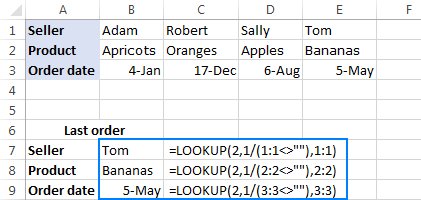
একটি মান পান একটি সারিতে শেষ এন্ট্রির সাথে যুক্ত
একটু সৃজনশীলতার সাথে, উপরের সূত্রটি অন্যান্য অনুরূপ কাজগুলি সমাধানের জন্য সহজেই কাস্টমাইজ করা যেতে পারে। উদাহরণস্বরূপ, এটি একটি সারিতে একটি নির্দিষ্ট মানের শেষ উদাহরণের সাথে যুক্ত একটি মান পেতে ব্যবহার করা যেতে পারে। এটি কিছুটা অস্পষ্ট শোনাতে পারে, কিন্তু নিম্নলিখিত উদাহরণটি জিনিসগুলিকে বোঝা সহজ করে দেবে৷
ধরে নেওয়া হচ্ছে আপনার কাছে একটি সারসংক্ষেপ টেবিল রয়েছে যেখানে কলাম A-তে বিক্রেতার নাম রয়েছে এবং পরবর্তী কলামগুলিতে প্রতিটি মাসের জন্য কোনো না কোনো তথ্য রয়েছে৷ এই উদাহরণে, একটি ঘরে "হ্যাঁ" থাকে যদি কোনো প্রদত্ত বিক্রেতা একটি নির্দিষ্ট মাসে অন্তত একটি চুক্তি বন্ধ করে থাকে। আমাদের লক্ষ্য হল একটি সারিতে শেষ "হ্যাঁ" এন্ট্রির সাথে এক মাস যুক্ত করা৷
নিম্নলিখিত LOOKUP সূত্রটি ব্যবহার করে কাজটি সমাধান করা যেতে পারে:
=LOOKUP(2, 1/(B2:H2="yes"), $B$1:$H$1)
সূত্রের যুক্তি মূলত প্রথম উদাহরণে বর্ণিত হিসাবে একই। পার্থক্য হল আপনি "not equal" এর পরিবর্তে "equal to" অপারেটর ("=") ব্যবহার করেনতে" ("") এবং কলামের পরিবর্তে সারিগুলিতে কাজ করুন৷
নিম্নলিখিত স্ক্রিনশট একটি ফলাফল প্রদর্শন করে:

নেস্টেড আইএফ-এর বিকল্প হিসাবে সন্ধান করুন
আমরা এখন পর্যন্ত যে সকল লুকআপ সূত্র নিয়ে আলোচনা করেছি, তাতে lookup_vector এবং result_vector আর্গুমেন্টগুলি রেঞ্জ রেফারেন্স দ্বারা উপস্থাপিত হয়েছিল। যাইহোক, Excel LOOKUP ফাংশনের সিনট্যাক্স অনুমতি দেয় একটি উল্লম্ব অ্যারে ধ্রুবকের আকারে ভেক্টর সরবরাহ করা, যা আপনাকে আরও কমপ্যাক্ট এবং সহজে-পঠন সূত্রের সাথে নেস্টেড IF-এর কার্যকারিতা প্রতিলিপি করতে সক্ষম করে।
আসুন, আপনার কাছে সংক্ষিপ্ত রূপের একটি তালিকা রয়েছে কলাম A এবং আপনি তাদের পুরো নাম দিয়ে প্রতিস্থাপন করতে চান, যেখানে "C" এর অর্থ "সম্পূর্ণ", "D" হল "উন্নয়ন, এবং "T" হল "পরীক্ষা"। নিম্নলিখিত নেস্টেড IF ফাংশন দিয়ে কাজটি সম্পন্ন করা যেতে পারে:
=IF(A2="c", "Completed", IF(A2="d", "Development", IF(A2="t", "Testing", "")))
অথবা, এই লুকআপ সূত্রটি ব্যবহার করে:
=LOOKUP(A2, {"c";"d";"t"}, {"Completed";"Development";"Testing"})
যেমনটি দেখানো হয়েছে নীচের স্ক্রিনশট, উভয় সূত্র অভিন্ন ফলাফল দেয়:

দ্রষ্টব্য। একটি এক্সেল লুকআপ সূত্র সঠিকভাবে কাজ করার জন্য, lookup_array -এর মানগুলি A থেকে Z বা ছোট থেকে বড় পর্যন্ত সাজানো উচিত।
আপনি যদি একটি লুকআপ টেবিল থেকে মান টেনে নিয়ে থাকেন, তাহলে আপনি একটি মিল পুনরুদ্ধার করতে lookup_value আর্গুমেন্টে একটি Vlookup ফাংশন এম্বেড করতে পারেন।
মনে করা হচ্ছে যে লুকআপ মানটি ঘর E2-তে রয়েছে, লুকআপ টেবিলটি হল A2:C7, এবং আগ্রহের কলাম ("স্থিতি") হল লুকআপ টেবিলের 3য় কলাম, নিম্নলিখিতগুলি

